发布时间:2022-06-30 10: 23: 45
品牌型号:联想GeekPro 2020
系统: Windows 10 64位专业版
软件版本: portraiture 3.5.6
人像修图软件哪个比较好用?本文会介绍两款好用的修图软件,可满足专业与业余的修图需求。人像修图需要注意什么?人像修图注意要适度,要保持人像的自然,避免过度磨皮、美白、锐化等,同时要保持光影、色调与主题统一。
一、人像修图软件哪个比较好用
人像修图软件如果是专业用途的话,大部分都会选择ps软件,因其专业性及功能的可扩展性强,可进行专业的人像修图;如果是业余人像修图,可以使用鲁班修图,操作简单,虽然效果不及ps软件好,但胜在方便。
1.ps软件
ps软件功能强大,可进行多种人像修图操作,比如磨皮、肤色美白、瘦脸等,但需要比较娴熟的操作技巧,适合专业修图人士使用。
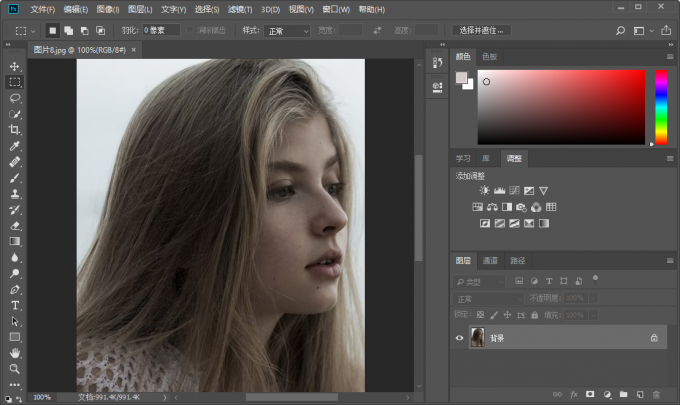
对于ps初学者,或者修图技巧不成熟的,可以使用ps的各种插件,比如常用的磨皮插件portraiture来代替手动的操作。
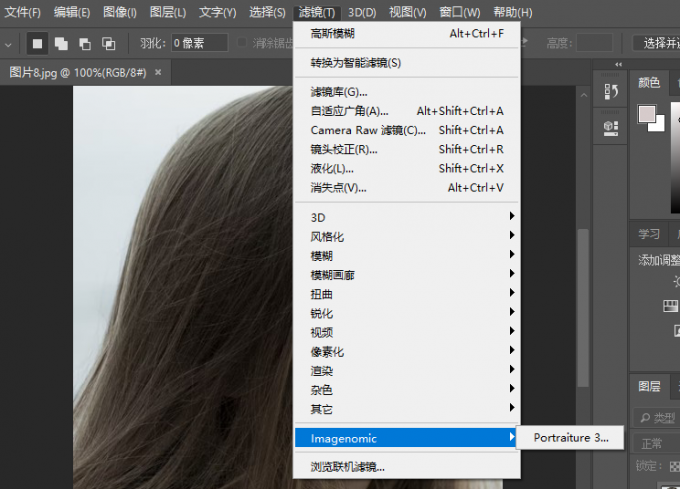
portraiture磨皮插件可一键完成磨皮处理,效果自然,几乎看不到磨皮痕迹,比手动磨皮操作简单,效果也更好。不仅是ps初学者,一些专业影楼也常会使用磨皮插件代替传统的手动磨皮。

2.鲁班修图
如果是业余人像修图,或者对磨皮效果要求不高的,可以使用鲁班修图。其优点在于提供了很多现成的一键操作功能,可自动完成皮肤磨皮、校色、美妆等操作,但效果比较一般。
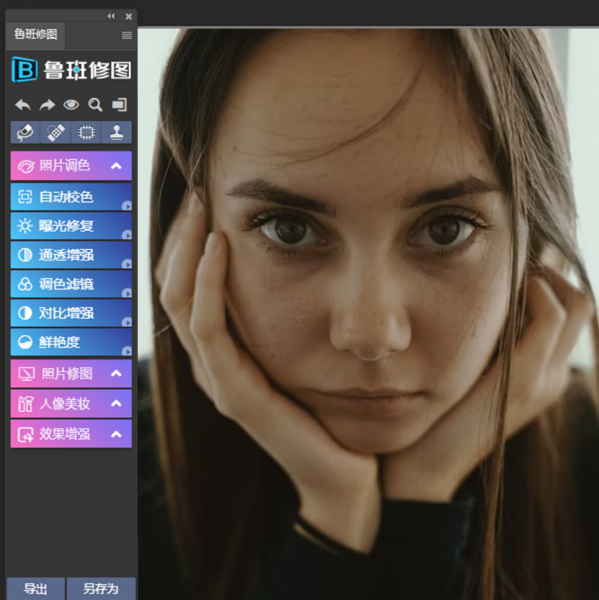
二、人像修图需要注意什么
1.磨皮效果要自然,避免全局、过度磨皮
ps软件磨皮常用的是高斯模糊磨皮,但由于高斯模糊滤镜无智能性,只能全局式模糊,需进行蒙版抠图才能局部磨皮,这样很容易造成磨皮痕迹明显、过度磨皮等问题。

因此,更建议使用智能型的磨皮插件,如portraiture磨皮插件,自动完成磨皮操作,无须手动创建蒙版,手动抠图,即可获得自然的磨皮效果。
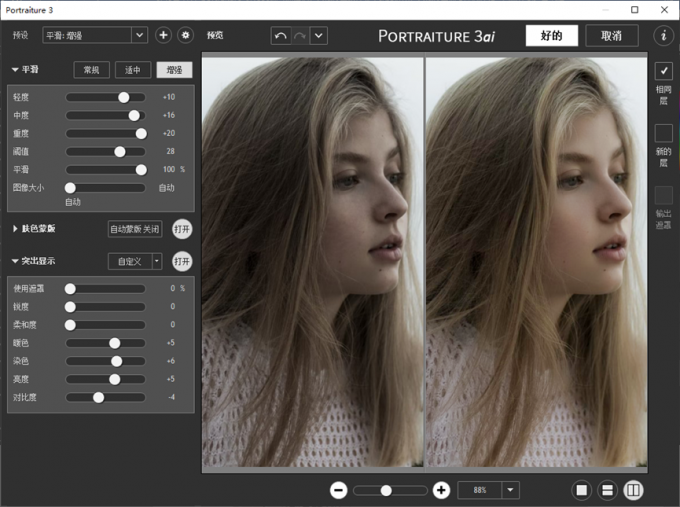
2.人像肤色避免过白
俗话说一白遮三丑,很多人在进行人像修图时,会过度追求美白而让人像肤色显得苍白而无自然美。在进行肤色美白时,建议与真实肤色比对,进行适度的美白调整。
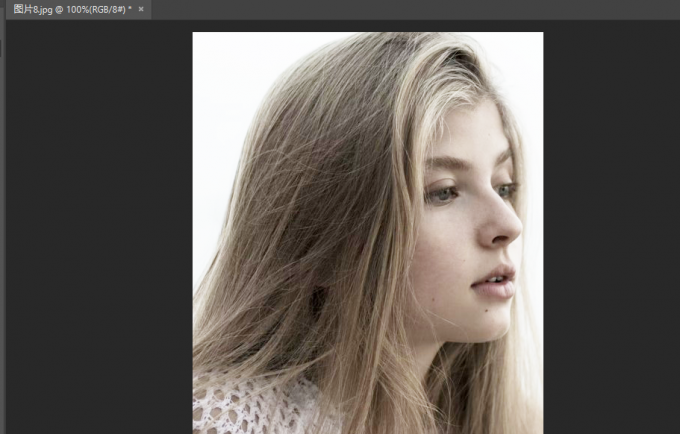
3.避免过度锐化
为了让人像细节更突出,可能会运用到锐化工具突出脸部的细节,但过度的锐化效果会让整个图像显得像素明显,画面粗糙不堪。因此,更建议使用局部、适度的锐化效果,对目标部分进行锐化。
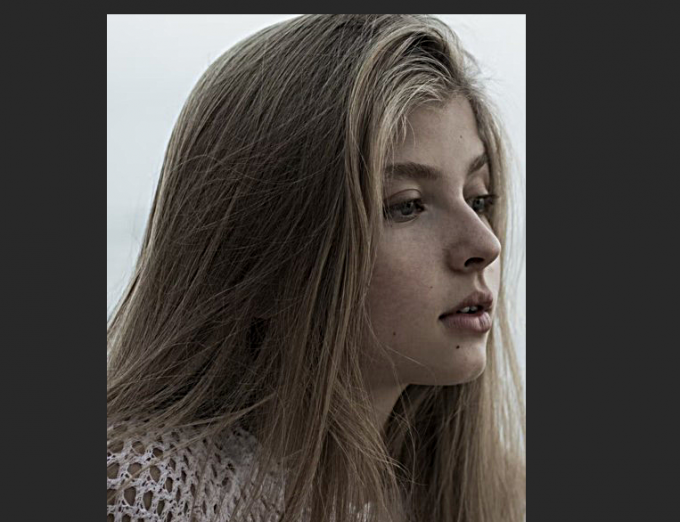
4.避免饱和度过高
如果照片比较灰,颜色比较淡的时候,可提高色彩的饱和度,让色彩更鲜艳一点,但切记过度提高色彩的饱和度,过度鲜艳的色彩不仅会让人像显得很假,更会让观赏图片的人感觉刺眼。
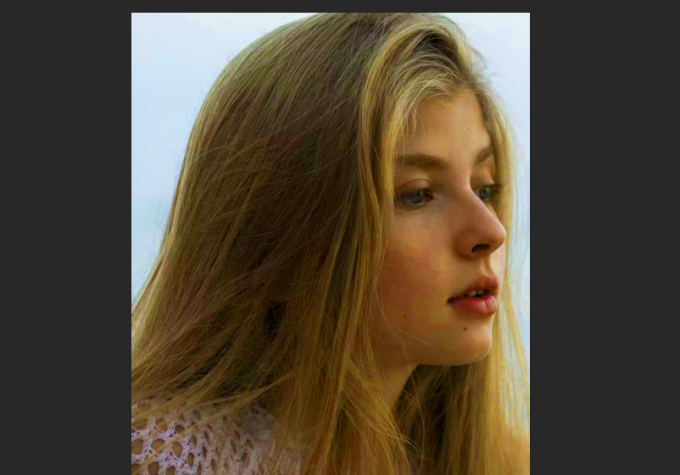
除了以上注意要点外,色调不统一、主体不突出、过度依赖滤镜等都会让人像修图效果不自然。
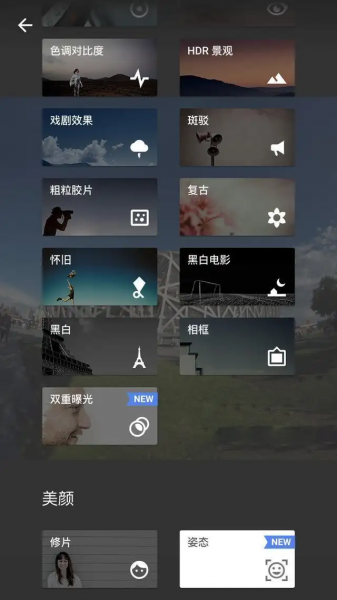
三、怎么进行局部磨皮
上述提到,在人像磨皮中需要进行局部磨皮才能得到自然的磨皮效果,那么,怎么进行局部磨皮呢?
以portraiture磨皮插件的使用为例,首先,如图11所示,使用肤色蒙版选取局部区域,从下方的白色蒙版可查看选取的区域,如果想扩大选取区域,可继续点击其他区域。
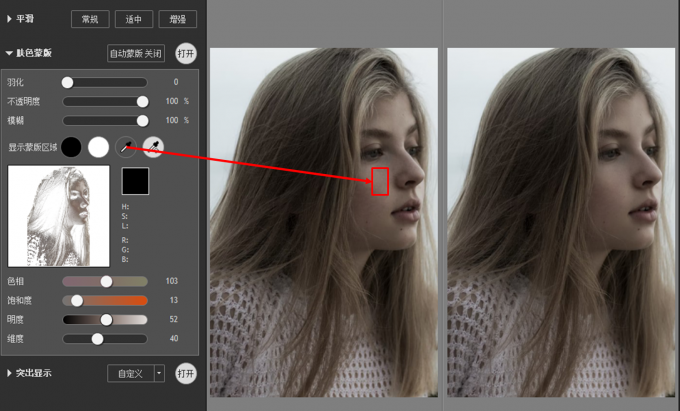
完成肤色蒙版的局部区域选取后,如图12所示,打开平滑参数,选择所需的平滑预设,即可为局部区域添加磨皮效果。
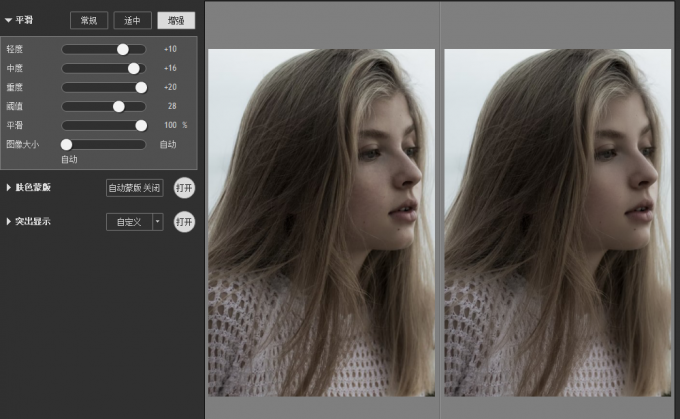
肤色蒙版还可搭配突出显示参数使用,并可通过“使用遮罩”的数值控制蒙版的应用程度,如果“使用遮罩”数值为100%,即全应用肤色蒙版。
如图13所示,在全应用肤色蒙版的情况下,提高暖色与亮度数值,就能让皮肤呈现红润而透白的效果,而其他非蒙版区域的头发、背景等都不会发生变化。
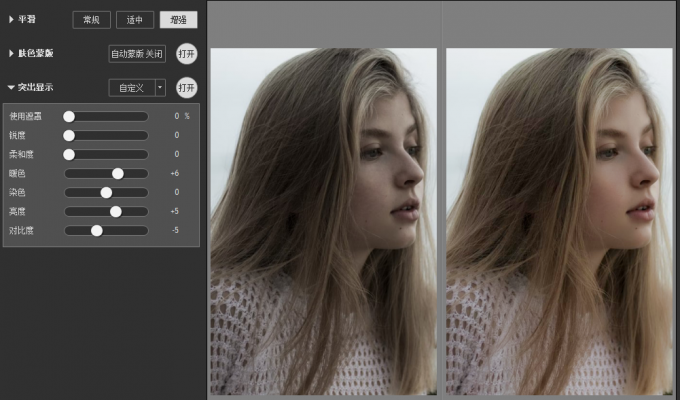
四、小结
以上就是关于人像修图软件哪个比较好用,人像修图需要注意什么的相关内容。对于专业的人像修图,建议使用ps软件,而搭配智能化的磨皮插件portraiture,可提高人像处理的效率,通过运用局部磨皮的功能可让磨皮效果更自然。
展开阅读全文
︾
读者也喜欢这些内容:

PS磨皮的8种方法 Portraiture人像后期高效磨皮技法
PS人像磨皮的方法有很多,其中包括磨皮插件、修复工具、模糊滤镜、图层效果、高反差通道等。不同的磨皮方法,其优缺点也各不相同。有些操作比较难,但效果自然;有些操作简单,但效果一般。那么,该选择哪种磨皮方法?本文会给大家介绍PS磨皮的8种方法及其优缺点,并演示Portraiture人像后期高效磨皮技法。...
阅读全文 >

ps磨皮美白教程三种方法 ps滤镜怎么做
磨皮美白是人像后期修图的常用技巧之一。通过磨皮处理,能让人像皮肤显得细腻无暇,一扫高清镜头下的皮肤瑕疵;通过美白处理,能让人像皮肤变得白皙通透,提升美观。本文会给大家介绍ps磨皮美白教程三种方法,以及磨皮美白ps滤镜怎么做。感兴趣的小伙伴且听下文分解。...
阅读全文 >

优惠券领取和使用的方法
...
阅读全文 >
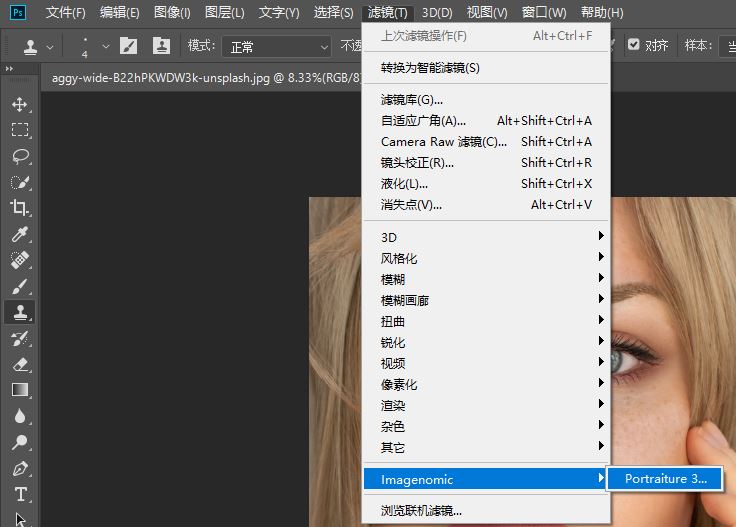
Portraiture许可证密钥如何重置 Portraiture如何换机
在中文官网(https://portraiture.ps-chajian.com)购买Portraiture中文版后,获得 portraiture许可密钥,该许可证可同时激活两台系统设备,许可证可释放重置,支持换机,下面就具体来看看Portraiture许可证密钥如何重置及换机的。...
阅读全文 >